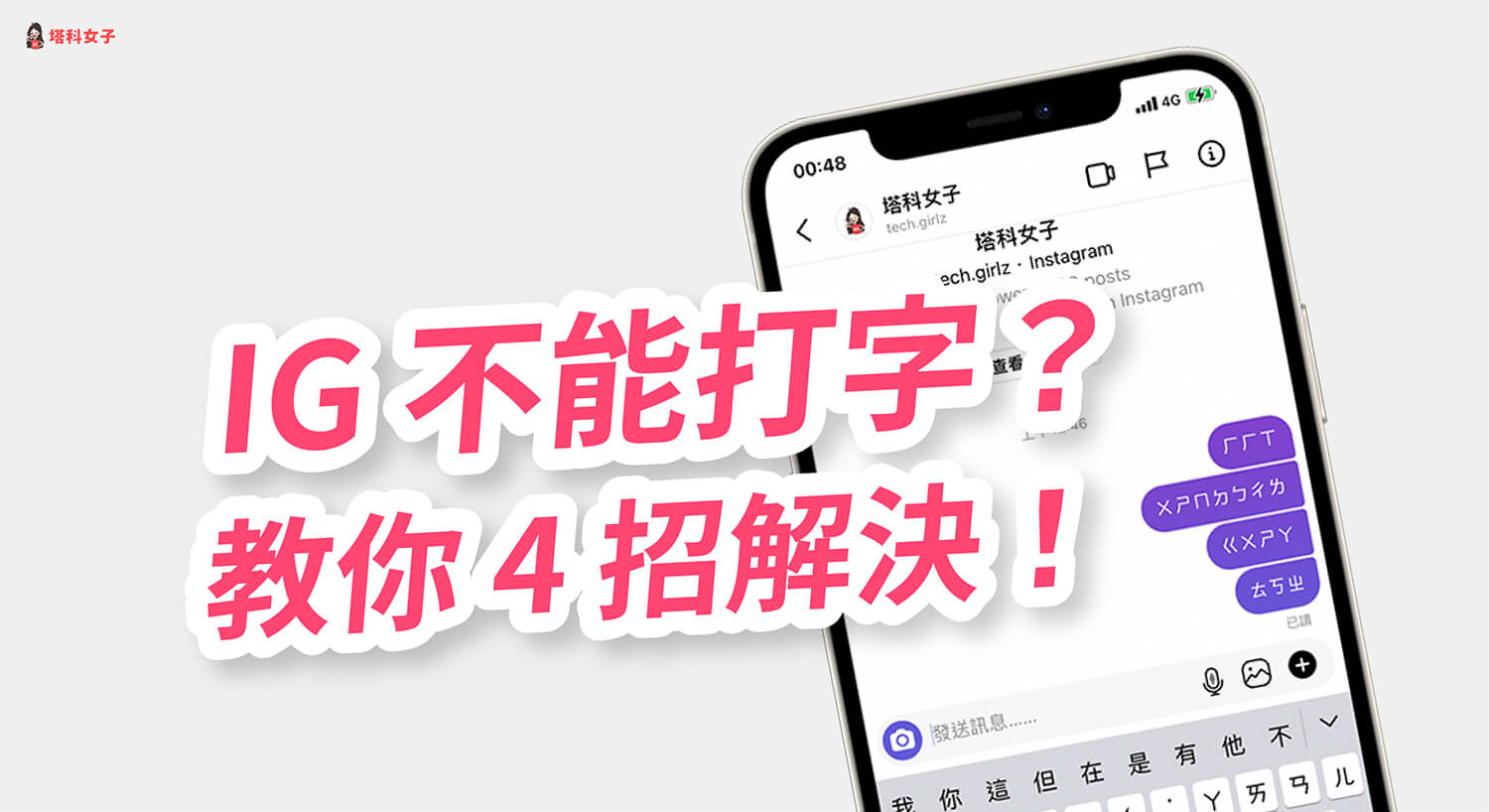如果你的 Instagram (IG) 也出現不能打字,只能打出注音的問題,那麼這其實是 IG 官方的 Bug,不能打字的問題其實相當困擾,不僅不能傳送 IG 訊息,也無法發佈 IG 限時動態。
那要怎麼辦呢?別擔心,本篇會提供給你 4 個方法來解決 IG 不能打字、只能打注音的問題,讓你在 Instagram 官方修復前先使用替代方案。


為什麼 Instagram (IG) 不能打字?只能打出注音?
這幾天 Instagram (IG) 出現不能打字只能打出注音的原因是 IG 官方的 Bug,有些人是更新 App 後才發生,但有些人甚至沒更新也發生,但也並非所有用戶都會發生這個問題,不少用戶都是正常可使用的。
而除了等待 Instagram 官方修復之外,我們也可以透過 4 個方法暫時解決。
如何解決 IG 不能打字?
方法 1. 使用 Instagram 網頁版
首先第一個方法,我們直接開啟瀏覽器 App(如 Safari 或 Chrome) 來使用網頁版的 Instagram,雖然操作不像 App 那樣流暢,但至少可以正常打字來回覆 IG 私訊或發佈 IG 限時動態。
- 直接在網址列輸入「instagram.com」並登入帳號
方法 2. 使用語音輸入(語音轉文字)
第二個方法,我們可以使用手機 (iOS/Android) 內建的「語音轉文字」功能,只要對著手機講出你要打的字,它就會自動偵測並打出來。
使用方法很簡單,按一下鍵盤最底部的「麥克風圖示」,然後直接說話,它就會轉成文字囉!這樣也能解決 IG 不能打字的問題。
方法 3. 傳送 IG 語音訊息
第三個替代方案是直接傳送「語音訊息」來回覆對方,只要長按麥克風即可開始錄音,錄完後再送出就完成了。
方法 4. 安裝 Google 鍵盤 App「Gboard App」
第四個方法,我們也可以下載 Google 鍵盤 App「Gboard」來解決 IG 內無法打字、只能打注音的問題。請依照以下步驟操作:
- 前往 App Store 下載 Gboard App
- 開啟「設定」
- 點選「一般」
- 點選「鍵盤」
- 再次點選「鍵盤」
- 點選「新增鍵盤⋯」
- 按一下「Gboard」
- 再點選一次「Gboard」
- 開啟「允許完整啟用」
- 開啟 Instagram App 私訊頁面,長按鍵盤左下角的「地球」圖示,將鍵盤改為「Gboard」
- 這樣就能成功在 IG App 內打字囉,不會出現注音
總結
在等待 Instagram 官方修復不能打字的 Bug 之前,可以先參考本篇教學的 4 個方法來解決 IG 不能打字、只能打出注音的問題,如果你的 IG App 也有這個問題的話,選一種你喜歡的方法來替代吧!